- লেখক Abigail Brown [email protected].
- Public 2024-01-07 19:01.
- সর্বশেষ পরিবর্তিত 2025-01-24 12:03.
কী জানতে হবে
- ডেস্কটপ: আপনি যে পাঠ্যটি হাইলাইট করতে চান তা নির্বাচন করুন। মেনু থেকে হাইলাইটার টুলটি সনাক্ত করুন। একটি রঙ বেছে নিন।
- মোবাইল: সম্পাদনা বোতামে ট্যাপ করুন। আপনি যে পাঠ্যটি হাইলাইট করতে চান তা নির্বাচন করুন, হাইলাইটার আইকনে ট্যাপ করুন > হাইলাইট রঙ, এবং একটি রঙ চয়ন করুন।
- দস্তাবেজগুলি শুধুমাত্র আপনার মানক হলুদ হাইলাইটকে সমর্থন করে না তবে হেক্স মানগুলি সমর্থিত হওয়ার কারণে যে কোনও রঙ আপনি বুঝতে পারেন৷
এই নিবন্ধটি একটি ডেস্কটপ ওয়েব ব্রাউজার এবং মোবাইল অ্যাপ ব্যবহার করে কীভাবে Google ডক্সে পাঠ্য হাইলাইট করতে হয় তা কভার করে৷
ডেস্কটপে পাঠ্য হাইলাইট করা
যদি আপনি ওয়েবসাইট থেকে ডক্স ব্যবহার করেন, কিছু পাঠ্য চয়ন করুন এবং তারপর হাইলাইটার বোতাম থেকে একটি রঙ চয়ন করুন৷
এখানে কিভাবে:
-
আপনি হাইলাইট করতে চান এমন পাঠ্য নির্বাচন করুন।
হাইলাইটিং কখনও কখনও নির্বাচন মানে ব্যবহার করা হয়। আপনি যদি সমস্ত পাঠ্য নির্বাচন করতে চান, তাহলে সম্পাদনা > এ যান এর মধ্যে।
-
মেনু থেকে হাইলাইটার টুলটি সনাক্ত করুন। এটি টেক্সট কালার চেঞ্জারের ডানদিকে বোল্ড/ইটালিক/আন্ডারলাইন বিভাগের মতো একই এলাকায় রয়েছে।

Image যদি আপনি এটি দেখতে না পান তবে এটি ওভারফ্লো মেনুতে লুকানো আছে; মেনুর একেবারে ডানদিকে তিন-বিন্দুযুক্ত বোতামের মাধ্যমে এটি খুঁজুন৷
-
একটি রঙ চয়ন করুন। পাঠ্যটি অবিলম্বে হাইলাইট হয়ে যাবে৷

Image আপনি যে তালিকাটি ব্যবহার করতে চান তা থেকে যদি আপনি একটি দেখতে না পান তবে নীচে প্লাস বোতামটি নির্বাচন করুন; আপনি রঙ সামঞ্জস্য করতে পারেন বা সঠিক মিলের জন্য রঙের হেক্স মান লিখতে পারেন।
হাইলাইটার অ্যাড-অন
এছাড়াও Google ডক্স অ্যাড-অন রয়েছে যা হাইলাইটিং কার্যকারিতা প্রদান করে যদি আপনি অতিরিক্ত বৈশিষ্ট্য চান। হাইলাইট টুল হল একটি উদাহরণ যা আপনি ডক্সের অন্তর্নির্মিত হাইলাইটারের সাথে পেতে পারেন না এমন অনেকগুলি বিকল্প প্রদান করে:
- একটি লাইব্রেরিতে রঙ সংরক্ষণ করুন। আপনি উত্তর নামক একটি সেট তৈরি করতে পারেন, উদাহরণস্বরূপ, এবং একটি স্কুল ওয়ার্কশীটে ভুল এবং সঠিক উত্তর হাইলাইট করার জন্য লাল এবং সবুজ বোতাম তৈরি করতে পারেন৷
- সাইডবারে এর বোতামগুলিতে দ্রুত অ্যাক্সেস দিতে আপনার লাইব্রেরি থেকে একটি রঙ সেট চয়ন করুন৷
- নির্দিষ্ট রঙের সেট বা আপনার পুরো লাইব্রেরি আমদানি এবং রপ্তানি করুন। আপনি বা অন্য কেউ তারপরে নথিগুলির মধ্যে রঙের সামঞ্জস্যের জন্য হাইলাইটার সেটগুলিকে Google ডক্সে আমদানি করতে পারেন, সহযোগীদের জন্য দুর্দান্ত৷
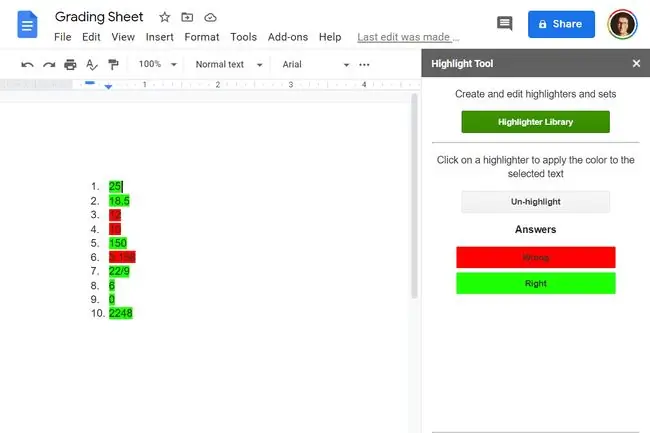
Google ডক্স মোবাইল অ্যাপে হাইলাইট
হাইলাইটার মেনু দেখানোর জন্য মোবাইল অ্যাপটির ওয়েবসাইটের চেয়ে আরও কয়েকটি ধাপের প্রয়োজন।
- নথি খোলার সাথে, সম্পাদনা মোডে প্রবেশ করতে নীচে সম্পাদনা বোতামে আলতো চাপুন৷
- একটি শব্দ হাইলাইট করতে ডবল-ট্যাপ করুন। নির্বাচন প্রসারিত করতে, অতিরিক্ত পাঠ্য অন্তর্ভুক্ত করতে উভয় পাশে বোতামগুলি টেনে আনুন।
- A উপরের মেনু থেকে বা নীচের মেনু থেকে হাইলাইটার আইকন নির্বাচন করুন।
-
নতুন মেনুতে নীচে, স্ক্রোল করুন, হাইলাইট রঙ নির্বাচন করুন এবং একটি রঙ চয়ন করুন।
যতবার প্রয়োজন ততবার 2-4 ধাপগুলি পুনরাবৃত্তি করুন।

Image - এই মেনু থেকে প্রস্থান করতে নথির অন্য কোথাও আলতো চাপুন। আপনি যদি সম্পাদনা শেষ করেন, সংরক্ষণ করতে উপরের বাম দিকে চেকমার্কটি নির্বাচন করুন৷






